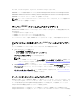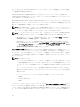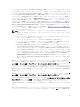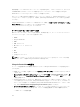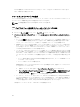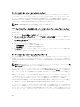Users Guide
表 3. コンポーネントおよびデバイス情報
フィールド 説明
Slot(スロット) シャーシ内のサーバーが装着されているスロットを表示します。スロット番号はシ
ャーシ内で使用できる 4 つのスロットに対する連番 ID です。
• 1、1a、1b、1c、1d
• 2、2a、2b、2c、2d
• 3、3a、3b、3c、3d
• 4、4a、4b、4c、4d
この付番スキームは、シャーシ内にあるサーバーの位置の識別に役立ちます。スロッ
トに装着されているサーバーが 4 台未満の場合は、サーバーが装着されているスロッ
トのみが表示されます。
名前 各スロット内のサーバーの名前を表示します。
Model(モデル) サーバーのモデルを表示します。
コンポーネン
ト / デバイス
サーバー上のコンポーネントおよびデバイスの情報を表示します。列幅が狭すぎる
場合、マウスオーバーツールで説明が表示されます。
現在のバージ
ョン
サーバー上のコンポーネントとデバイスの現在のバージョンを表示します。
ロールバック
バージョン
サーバー上のコンポーネントとデバイスのロールバックバージョンを表示します。
ジョブ状態 そのサーバー上でスケジュールされているすべての操作のジョブ状態を表示します。
ジョブ状態は継続的に動的にアップデートされます。状態が完了となっているジョ
ブの完了が検出されると、コンポーネントまたはデバイスのいずれかでファームウェ
アバージョンが変更された場合に備えて、サーバー上のコンポーネントおよびデバイ
スのファームウェアバージョンが自動的に更新されます。現在の状況の隣には情報
アイコンも表示され、現在のジョブ状態に関する追加情報を提供します。この情報
は、アイコンをクリックする、またはカーソルを置くことで表示できます。
アップデート サーバー上のファームウェアをアップデートするコンポーネントまたはデバイスを
クリックして選択します。
RACADM を使用したファームウェアインベントリの表示
RACADM を使用してファームウェアインベントリを表示するには、getversion コマンドを使用します。
racadm getversion -l [-m <module>] [-f <filter>]
詳細については、dell.com/support/manuals にある『Chassis Management Controller for PowerEdge FX2/
FX2s RACADM Command Line Reference Guide』(Chassis Management Controller for PowerEdge FX2/
FX2s RACADM コマンドラインリファレンスガイド)を参照してください。
CMC ウェブインタフェースを使用したシャーシインベントリレポートの保存
シャーシインベントリレポートを保存するには、次の手順を実行します。
1. システムツリーで、サーバーの概要 へ移動し、 アップデート → サーバーコンポーネントのアップデー
ト をクリックします。
57